Alors que les Chromebooks ne sont utiles qu'avec les extensions Chrome et le navigateur Chrome, le manque de les programmes Windows / Mac traditionnels peuvent le faire paraître terne en tant qu'ordinateur portable que vous avez réellement l'intention d'utiliser à plein temps. C'est là que les applications Android entrent en jeu, le Google Play Store ouvrant votre Chromebook à des millions d'applications pour le travail et pour jouer. Votre Chromebook est même livré avec quelques applications Android préinstallées, mais voici comment faire fonctionner des applications Android plus amusantes et fonctionnelles.
Comment installer des applications Android sur un Chromebook
-
Ouvert jeu de Google à partir de votre dock ou du tiroir d'applications.
 Source: Ara Wagoner / Android Central
Source: Ara Wagoner / Android Central -
Appuyez sur le barre de recherche en haut pour rechercher une application, ou appuyez sur le catégories à parcourir.
 Source: Ara Wagoner / Android Central
Source: Ara Wagoner / Android Central -
Tapez votre terme de recherche ou une catégorie particulière que vous souhaitez parcourir.
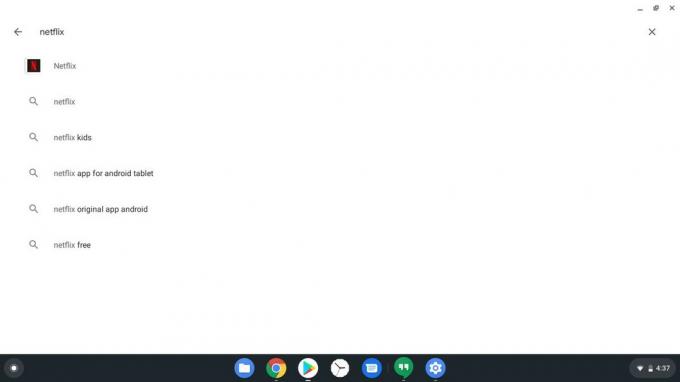 Source: Ara Wagoner / Android Central
Source: Ara Wagoner / Android Central -
Appuyez sur le app que vous souhaitez installer à partir de la catégorie ou des résultats de recherche.
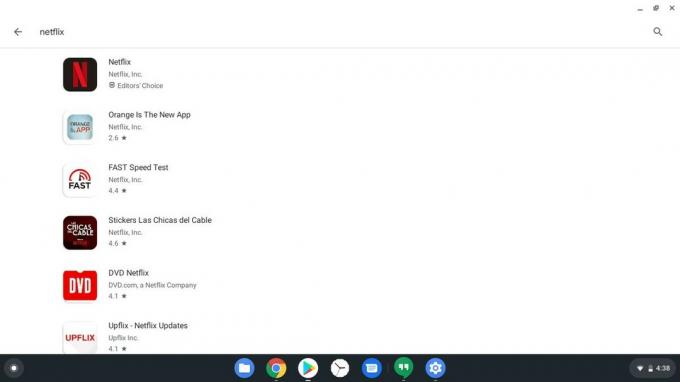 Source: Ara Wagoner / Android Central
Source: Ara Wagoner / Android Central -
Robinet Installer.
 Source: Ara Wagoner / Android Central
Source: Ara Wagoner / Android Central
Comme les applications sur votre téléphone Android ces jours-ci, vous accorderez généralement les autorisations de vos applications lorsque vous les ouvrez et que vous les utilisez. Les applications plus anciennes peuvent toujours vous permettre d'accorder des autorisations en masse lors de l'installation, mais celles-ci devraient être rares à ce stade. Alors que certaines applications peuvent utiliser des cartes SD pour stocker des éléments tels que des vidéos téléchargées ou des données de jeu, l'application elle-même doit être sur la mémoire interne, alors ne vous attendez pas à déplacer des applications Android vers une carte SD comme vous le faites sur votre téléphone.
Verizon propose le Pixel 4a pour seulement 10 $ / mois sur les nouvelles lignes illimitées
Comment autoriser les applications à utiliser une carte SD ou une carte microSD
-
Ouvert Réglages.
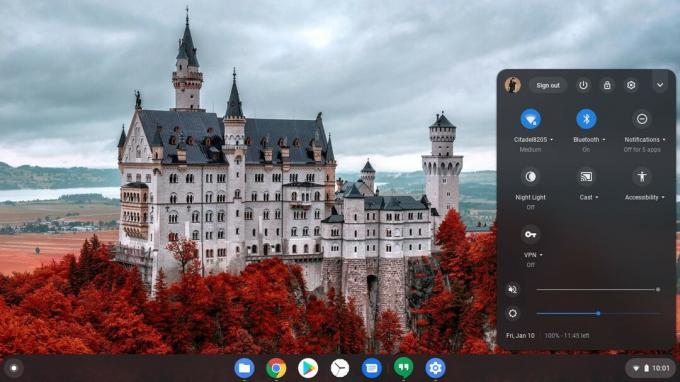 Source: Ara Wagoner / Android Central
Source: Ara Wagoner / Android Central -
Faites défiler jusqu'à Dispositif et appuyez sur Gestion du stockage.
 Source: Ara Wagoner / Android Central
Source: Ara Wagoner / Android Central -
Robinet Préférences de stockage externe.
 Source: Ara Wagoner / Android Central
Source: Ara Wagoner / Android Central -
Appuyez sur le basculer à côté de votre carte SD ou microSD.
 Source: Ara Wagoner / Android Central
Source: Ara Wagoner / Android Central
Vous devrez le faire pour chaque lecteur flash et périphérique de stockage externe que vous connectez à votre Chromebook avant que les applications puissent les voir et interagir avec eux. Même dans ce cas, certaines applications ne traiteront pas le stockage SD comme une option viable sur les Chromebooks comme elles le font sur Android; l'application Disney +, par exemple, ne vous permettra pas de télécharger des vidéos sur la carte SD sur les Chromebooks, mais le sera sur Android, ce qui est une petite déception.
Excellentes applications Android pour commencer
Il existe de nombreuses applications intéressantes à utiliser sur un Chromebook, mais si vous ne savez pas quoi essayer en premier, voici quelques applications que je recommande et que j'utilise sur mon propre Chromebook.
- Disney + - Si vous venez d'acheter un Chromebook et que vous ne disposez pas déjà de ce petit service de streaming magique, vous pouvez bénéficier de trois mois gratuits! Si vous possédez déjà Disney +, un Chromebook est probablement le meilleur ordinateur portable pour le regarder car Les Chromebooks sont les seuls ordinateurs portables qui peuvent télécharger des vidéos Disney + pour une visualisation hors ligne grâce à Disney + Application Android.
- Google Keep - Le site Web de Google Keep fonctionne très bien, mais l'application peut se synchroniser pour une utilisation hors connexion et est honnêtement meilleure que la version du site Web. Besoin de noter quelques rappels ou d'ajouter de la farine à la liste d'épicerie? Google Keep est le meilleur.
- Collection Microsoft Solitaire - Pendant longtemps, c'était le seul programme de mon ancien bureau Windows qui me manquait vraiment, mais maintenant que Microsoft solitaire suite est disponible sous forme d'application, vous pouvez l'obtenir sur un Chromebook aussi facilement que vous pourriez l'obtenir sur un Windows portable. Étant donné que beaucoup plus de Chromebooks sont équipés d'écrans tactiles que d'ordinateurs portables Windows, vous pouvez découvrir Tripeaks comme les dieux du jeu l'avaient prévu: taper sur les cartes comme une personne au lieu de tâtonner avec une souris!
Pourquoi mon application préférée n'est-elle pas ici?
Les développeurs d'applications Android peuvent cibler ou exclure des appareils en fonction de certaines fonctionnalités et capacités.Il peut donc y avoir plusieurs raisons pour lesquelles votre application ne s'affiche pas sur votre Chromebook. De nombreuses applications de réseaux sociaux bloquent tout appareil sans caméra arrière, ce qui exclut presque tous les Chromebooks.
D'autres développeurs n'ont pas ajusté leurs applications pour tirer parti de l'offre immobilière et des claviers des Chromebooks, et ils choisissent de limiter leur utilisation. Cela ne se produit pas aussi souvent qu'auparavant, mais c'est toujours une possibilité, en particulier pour les nouvelles applications qui n'existent pas depuis très longtemps.
Ara Wagoner
Ara Wagoner est un écrivain chez Android Central. Elle thème les téléphones et pousse Google Play Music avec un bâton. Quand elle n'écrit pas d'aide et de tutoriels, elle rêve de Disney et chante des airs de spectacle. Si vous la voyez sans casque, courez. Vous pouvez la suivre sur Twitter à @arawagco.
